10 parasta pikanäppäintä Windows 10:ssä ja niiden käyttö

Tutustu Windows 10:n 10 suosituimpaan pikanäppäimeen ja siihen, miten voit hyödyntää niitä tehokkaasti töissä, koulussa ja muissa asioissa.
Tinder on online-treffisovellus, jonka avulla ihmiset voivat olla yhteydessä ja tavata jonkun, josta he pitävät. Ottelu syntyy, kun joku, josta pidät, pitää sinusta takaisin. On kuitenkin tapauksia, joissa saatat haluta erota jonkun kanssa Tinderissä. Olet esimerkiksi saattanut osua heidän kanssaan vahingossa, he ovat ehkä alkaneet käyttäytyä huonosti tai et ehkä enää halua jatkaa keskustelua. Jos näin on, lue eteenpäin saadaksesi selville, kuinka voit erottaa ja ilmoittaa jonkun Tinderissä.
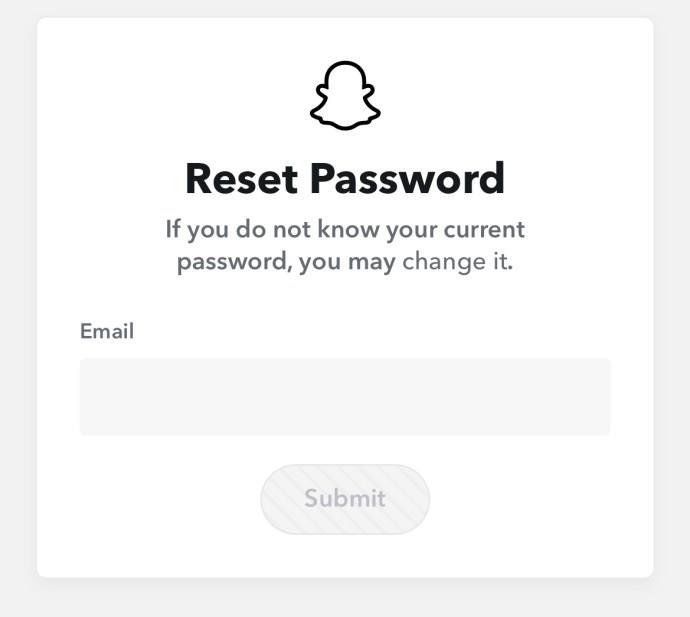
Yhteyden löytäminen jonkun kanssa Tinderissä on yksinkertainen ja nopea prosessi. Käytätpä sitten iPhonea tai Androidia, voit erottaa jonkun seuraavasti:
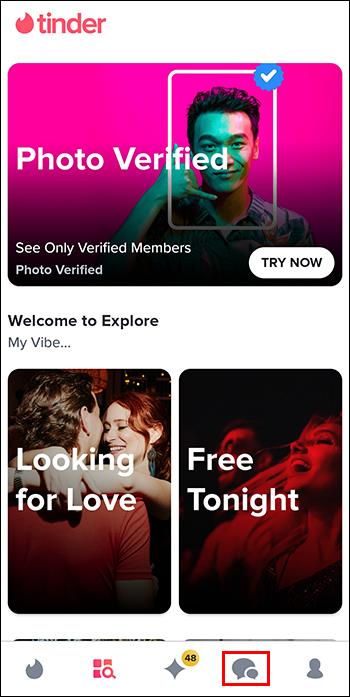
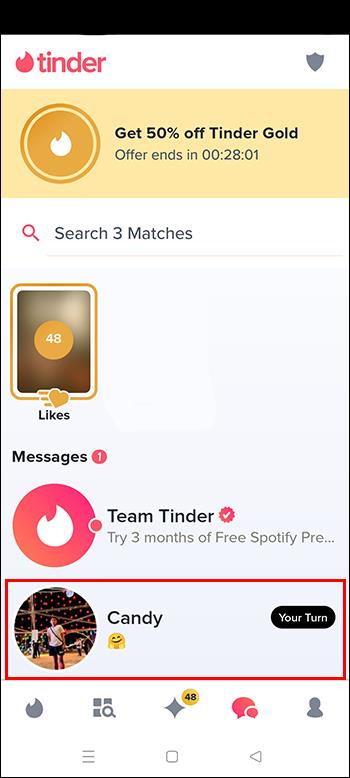
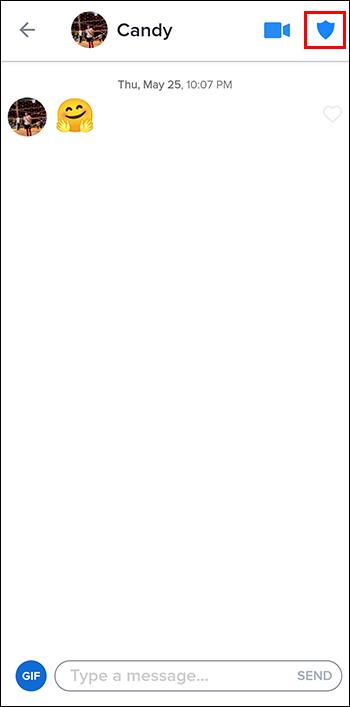
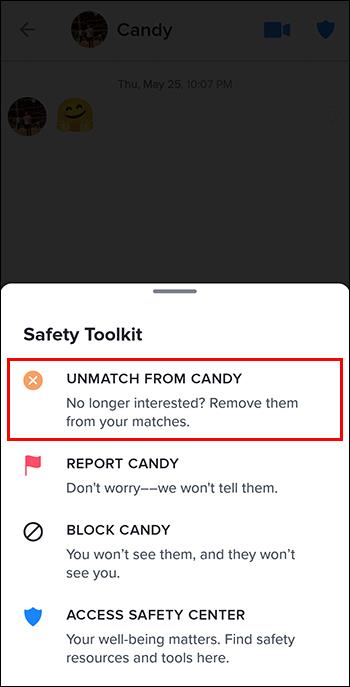
Olet nyt vertaamaton kyseiselle henkilölle, mikä tarkoittaa, että hän ei voi enää ottaa sinuun yhteyttä ja päinvastoin. Lisäksi henkilö, jota et löytänyt, ei enää näy hakusyötteessäsi.
Jos joku Tinderissä saa sinut tuntemaan olosi epämukavaksi, sinun tulee ilmoittaa hänestä. Sinun ei tarvitse jäädä tilanteeseen, joka saa sinut tuntemaan olosi turvattomaksi tai ahdistelluksi, eikä Tinder-tiliäsi missään tapauksessa kannata poistaa sellaisissa tapauksissa. Sen sijaan sinun tulee ilmoittaa ottelusta Tinderille. Sinun tulee myös ilmoittaa niistä Tinderille, jos epäilet, että henkilö yrittää myydä sinulle jotain.
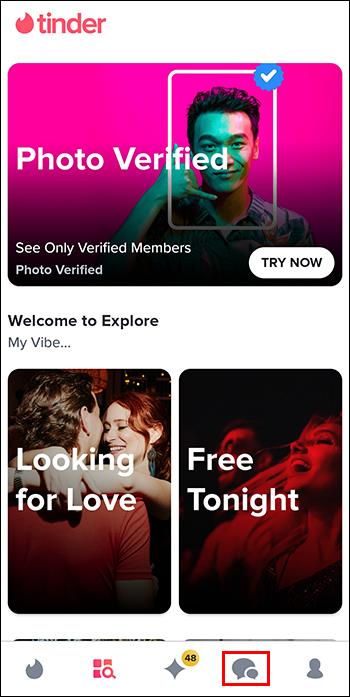
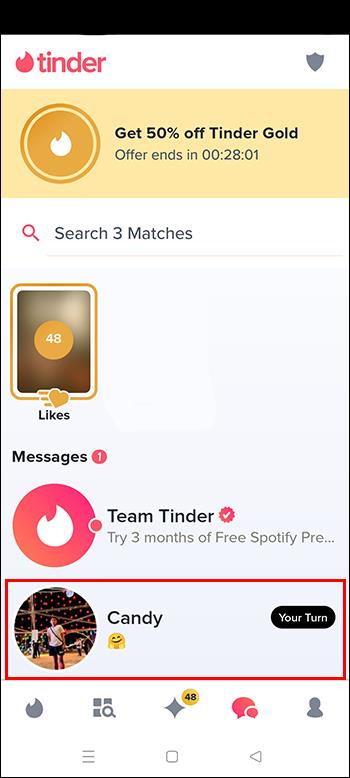
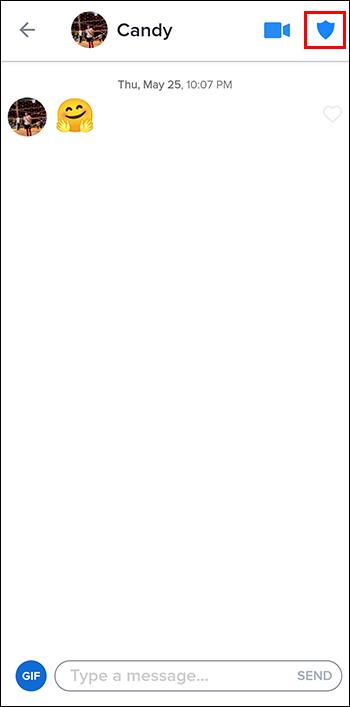
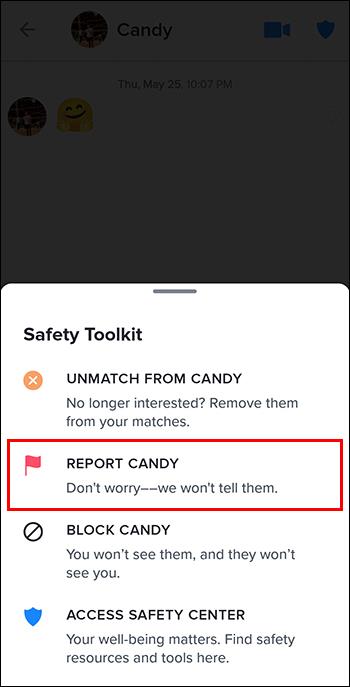
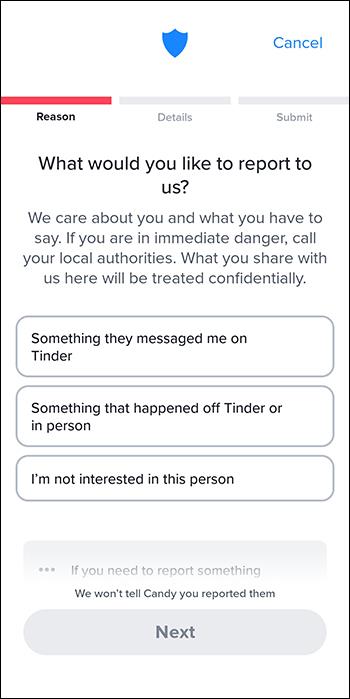
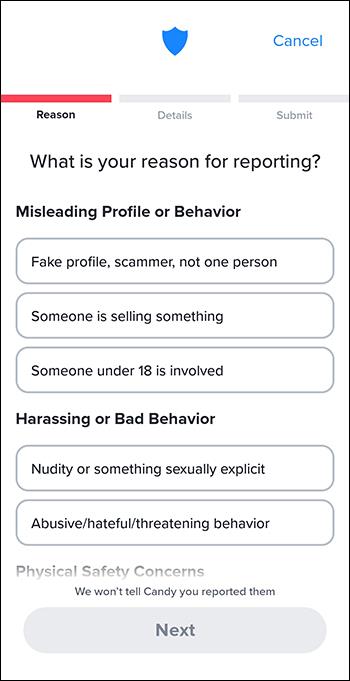
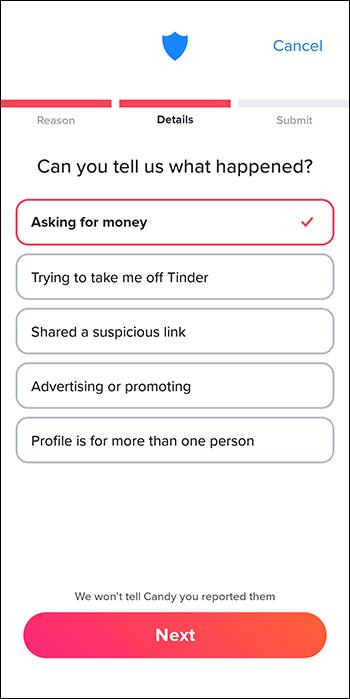
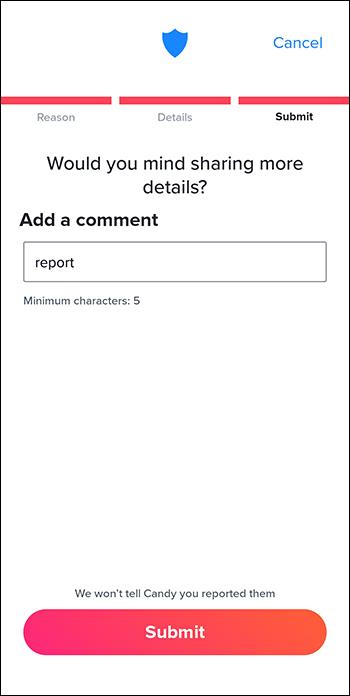
Henkilölle, jonka ilmoitit Tinderille, ei ilmoiteta. Hänen profiilinsa poistetaan kuitenkin pysyvästi syötteestäsi, eivätkä he voi enää olla yhteydessä sinuun.
Jos sinulla on vertaansa vailla oleva joku Tinderissä, koska hän on ollut sopimaton tai käyttäytynyt hälyttävästi, sinun tulee ilmoittaa hänestä. Onneksi voit tehdä niin, vaikka et olisikaan enää heidän kanssaan.
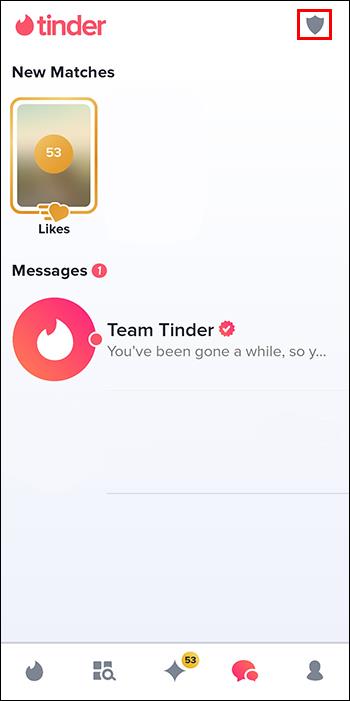
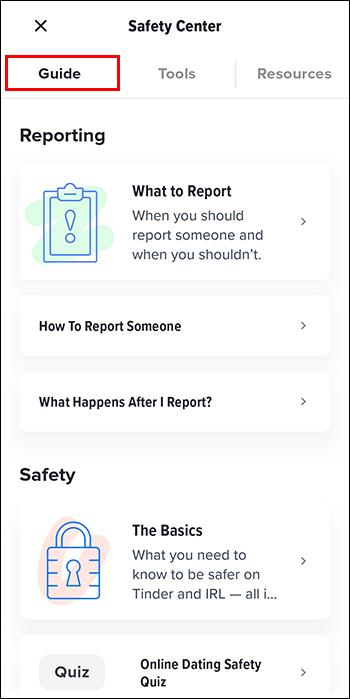
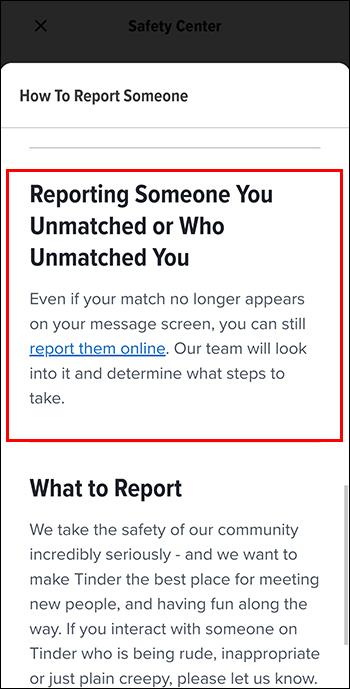
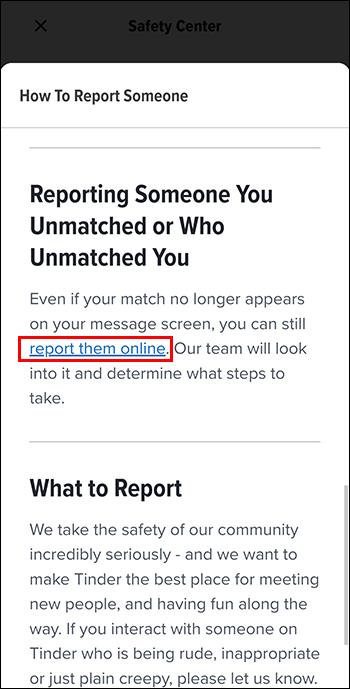
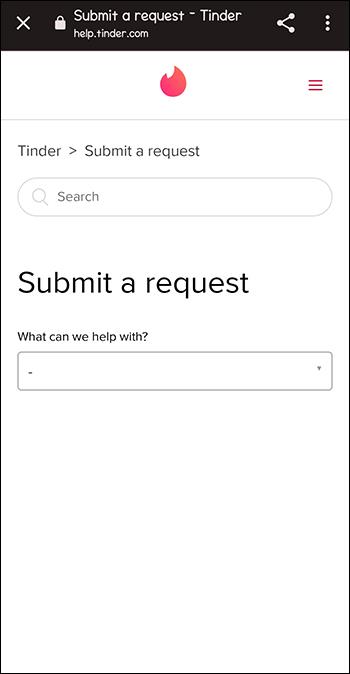

Olipa sinua häiritty tai et halua enää olla vuorovaikutuksessa toisen jäsenen kanssa, Tinderin vertaaminen on tie eteenpäin. Näin et saa enää viestejä ja voit keskittyä sopivamman ottelun tekemiseen.
Jos et ole tyytyväinen treffialustalla saamiisi otteluihin, harkitse Tinder-sijaintisi vaihtamista nähdäksesi, auttaako se.
Saako toiselle henkilölle ilmoituksen, että en löytänyt hänelle vertaa Tinderissä?
Ei. Henkilö, jolle ei löydy vertaa, ei saa ilmoitusta erosta. He voivat kuitenkin selvittää sen, jos he näkevät, että nimesi ei enää näy heidän syötteessään.
Onko raportoiminen ja yhdistäminen sama asia Tinderissä?
Ei. Kun ilmoitat jostain Tinderissä, "Luottamus- ja turvallisuustiimi" saa ilmoituksen tehdystä raportista. Voit ilmoittaa henkilöstä Tinderissä, jos hän on sopimaton, häiritsee sinua tai jos epäilet epäilyttävää toimintaa.
Kun poistat toisen henkilön Tinderissä, se poistaa kyseisen henkilön ottelusyötteestäsi ja varmistaa, että sinä ja tietty henkilö ette voi enää kommunikoida tai löytää toisianne. Tämä on suositeltavaa, jos et enää halua jatkaa viestien lähettämistä jollekin.
Tutustu Windows 10:n 10 suosituimpaan pikanäppäimeen ja siihen, miten voit hyödyntää niitä tehokkaasti töissä, koulussa ja muissa asioissa.
Opas BitLockerin käyttöön, Windows 10:n tehokkaaseen salausominaisuuteen. Ota BitLocker käyttöön ja suojaa tiedostosi helposti.
Opas Microsoft Edge -selaushistorian tarkastelemiseen ja poistamiseen Windows 10:ssä. Saat hyödyllisiä vinkkejä ja ohjeita.
Katso, kuinka voit pitää salasanasi Microsoft Edgessä hallinnassa ja estää selainta tallentamasta tulevia salasanoja.
Kuinka eristää tekstin muotoilua Discordissa? Tässä on opas, joka kertoo, kuinka Discord-teksti värjätään, lihavoidaan, kursivoitu ja yliviivataan.
Tässä viestissä käsittelemme yksityiskohtaisen oppaan, joka auttaa sinua selvittämään "Mikä tietokone minulla on?" ja niiden tärkeimmät tekniset tiedot sekä mallin nimen.
Palauta viimeinen istunto helposti Microsoft Edgessä, Google Chromessa, Mozilla Firefoxissa ja Internet Explorerissa. Tämä temppu on kätevä, kun suljet vahingossa minkä tahansa välilehden selaimessa.
Jos haluat saada Boogie Down Emoten Fortnitessa ilmaiseksi, sinun on otettava käyttöön ylimääräinen suojakerros, eli 2F-todennus. Lue tämä saadaksesi tietää, miten se tehdään!
Windows 10 tarjoaa useita mukautusvaihtoehtoja hiirelle, joten voit joustaa, miten kohdistin toimii. Tässä oppaassa opastamme sinut läpi käytettävissä olevat asetukset ja niiden vaikutuksen.
Saatko "Toiminto estetty Instagramissa" -virheen? Katso tämä vaihe vaiheelta opas poistaaksesi tämän toiminnon, joka on estetty Instagramissa muutamalla yksinkertaisella temppulla!







